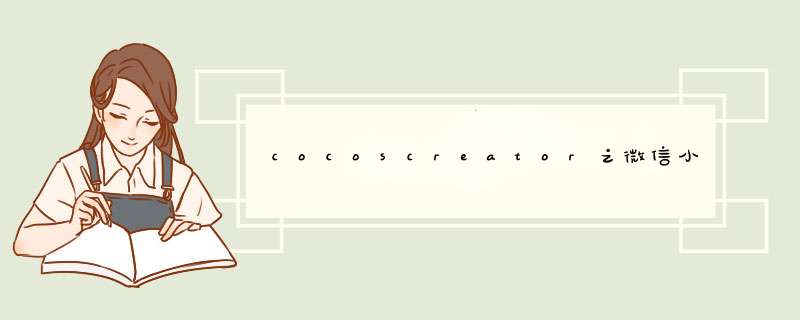
将进度条显示图的渲染模式改为Filled(填充模式),填充起始位置(Fill Start)改为0,填充总量(Fill Range)改为1(截图中为0.5,即进度条加载到50%):
//获取到进度条图片
let btn_leftPosition = cc.find("Canvas/ProgressBar_test/btn_leftPosition")
//将进度条图的填充总量置为0
this.btn_fillRange = btn_leftPosition._components[0].fillRange = 0
//将进度条图的填充起始位置置为0(可在编辑器直接置为0)
btn_leftPosition._components[0].fillStart = 0
let self = this
this.schedule(function () {
//随机数字
let math_random = Math.ceil(Math.random() * 1 + 1.5)
//进度条填充总量增加
self.btn_fillRange = btn_leftPosition._components[0].fillRange += math_random / 100
//判断进度条是否加载完全
if (self.btn_fillRange >= 1.0) {
//进行下一步 *** 作
}
console.log("self.btn_fillRange = ", self.btn_fillRange)
}, 0.1)
```
当然也可以自定义各种加载。
设置进度条的Mode属性为Filled(填充模式),进度属性Progress可以自主设定,也可以根据预加载设定,进度条的显示条设置参考方法1里面的第2条;
let jindutiao = this.schedule(function () {
//随机数字
let math_random = Math.ceil(Math.random() * 1 + 1.5)
//进度条填充总量增加
this.ProgressBar.progress += math_random / 100
//判断进度条是否加载完全
if (this.btn_fillRange >= 1.0) {
//进行下一步 *** 作
console.log("停止", jindutiao)
}
}, 0.1)
运行效果如下:
如有问题,欢迎指正,共同学习,谢谢。
cocos在游戏界面一段时间后显示图片的方法非常简单,首先在cocos内对软件进行设置,然后再在游戏内设置,然后导入图片,就能显示图片了。步骤就是首先创建背景,然后创建节点渲染节点,点击sprite精灵,然后创建进度条,再导入图片,就可以显示了。
欢迎分享,转载请注明来源:内存溢出

 微信扫一扫
微信扫一扫
 支付宝扫一扫
支付宝扫一扫
评论列表(0条)